win7时间怎么自动校准 win7系统如何自动校准时间
标题:Win7时间怎么自动校准攻略:简单步骤助你精确掌握时间
导语:在日常工作和生活中,我们常常需要关注电脑的时间设置。那么,Win7系统如何自动校准时间呢?本文将为您详细介绍Win7时间自动校准的详细步骤,让您轻松掌握时间。
一、了解Win7时间自动校准功能
Win7系统中有一个内置的时间同步服务,可以自动校准计算机的时间。这个功能可以帮助我们减少手动调整时间的麻烦,提高工作效率。同时,自动校准时间还可以确保我们的电脑与网络时间源保持一致,避免因时间误差导致的各种问题。
二、开启Win7时间自动校准功能
1. 打开“控制面板”,点击“日期和时间”。
2. 在“日期和时间”窗口中,找到并点击“更改日期和时间设置”。这里就可以设置时间和日期了
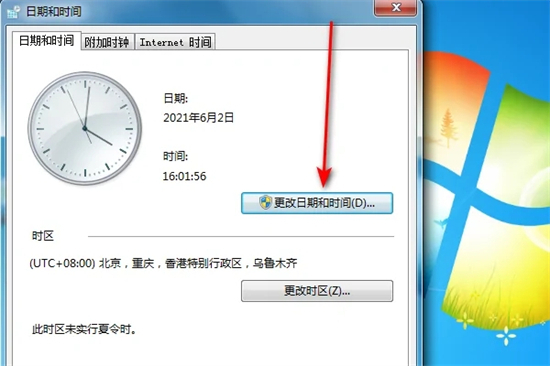
3. .也可以自动校准,这里点击【internet时间】,下方点击【更改设置】。
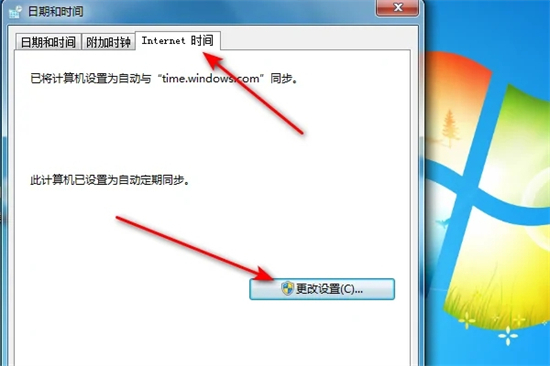
4. 勾选【与internet时间服务器同步】,右侧点击【立即更新】,然后下方给出提示已同步,这样就可以打开网页了。
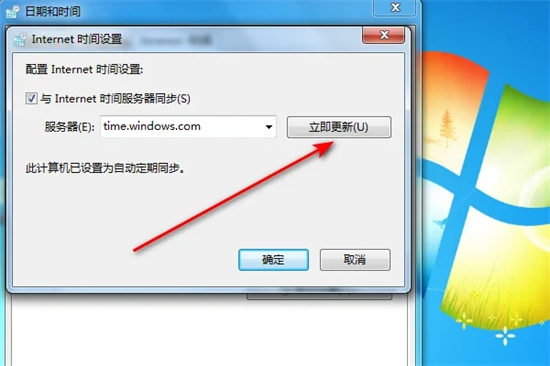
三、检查Win7时间自动校准功能是否正常工作
1. 打开“运行”,输入“services.msc”,回车。
2. 在“服务”窗口中,找到名为“W32TimeSync”的服务。
3. 如果服务处于停止状态,请右键点击该服务,选择“启动”。
4. 等待一段时间后,再次查看“日期和时间”窗口中的“当前日期和时间”,确认其与网络时间源保持一致。
至此,我们已经完成了Win7时间自动校准功能的设置。以后,您的电脑会根据设置的时间自动与网络时间源进行同步,确保您随时掌握准确的时间信息。需要注意的是,为了保证时间同步的准确性,建议定期检查和维护Win7时间自动校准功能。



